3ds Max实例教程:打造机械兵
2019-05-19 16:03:38
教程思路
1.前期设定
2.建模
3.绑定骨骼
4.制作材质
5.创建灯光
6.渲染
一.前期设定
借助电脑图形技术及电影业的发展,电影版《变形金刚》中,将从前的卡通版形象完全真实化设计。浓重的重金属风格把变形金刚带入了一个新的时代。那些深入人心的角色再次以新的形态展现在大家面前。
为了充分表现角色的魅力,在设计原创变形金刚的前期,也充分考虑到了角色性格和背景的重要性。因此在一切制作工作开始之前。有必要创作一个全新的原创角色。这是个非常重要且必要的过程。
变形金刚具备两个形态,机器人形态和载具形态。由于笔者设计的角色定位于狂派,并且擅长巷战,为了更好的伪装隐藏,将其设定变形为奥迪Q7的SUV商务车。
下图是前期的手绘设计稿,从左到右是设计稿的演化过程,直到产生最终设计稿。(图01)

图01
二.建模
我们着重讲解机器人形态的制作。创建角色的头部,根据设定稿为模型布线,把大的体块切割出来,然后逐一的进行细化。遵循着整体到局部再到整体的制作流程,运用poly建模工具完成制作。(图02)
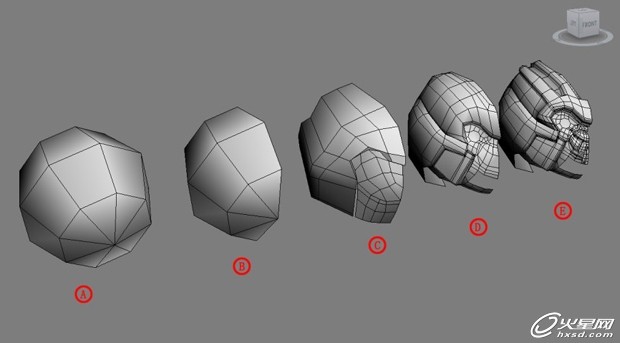
图02
制作眼睛周围的零件,注意每个零件的结构和布局,其实在设计零件的时候,不需要考虑太多的合理性和复杂度,布局出多个零件的层次感,也会有好的效果。(图03)
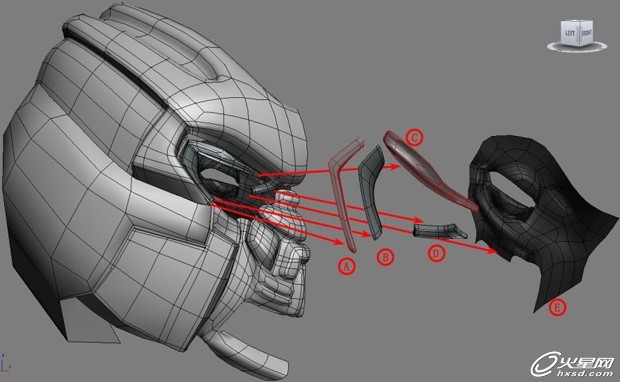
图03
同理,制作角色的下颚骨和头部内部芯片。其结构设计,可以遵循人类的下颚骨。预留出可以动画控制的关节结构。(图04)

图04
下图是下颚骨的关节参考设计。(图05)
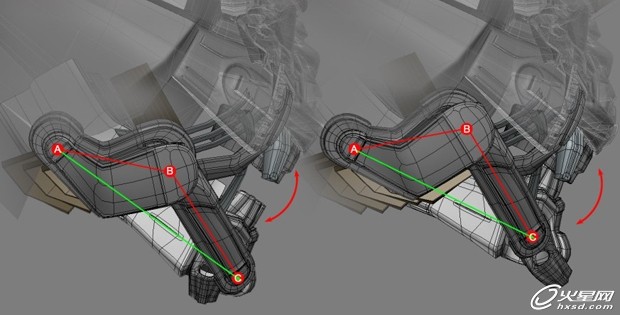
图05
头部建模完成,现在看一下头部的完整效果吧。(图06)

图06
接下来是创建身体模型。先用多边形建模方式编辑平面,按照设定图制作出具有空间造型的基本曲面,这些曲面不一定要十分准确,有点类似与绘画中的起稿阶段,目的是要有整体的大致形状。然后逐一制作细节调整。(图07)
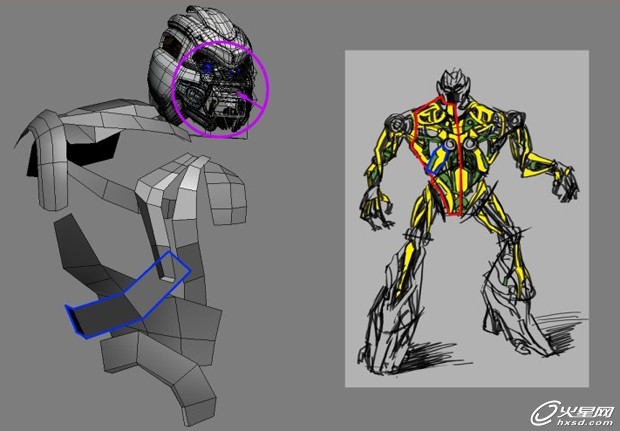
图07
图11
同样的,把汽车侧面的部分零件拆分,拼合为角色手臂外壳模型。(图12、13)
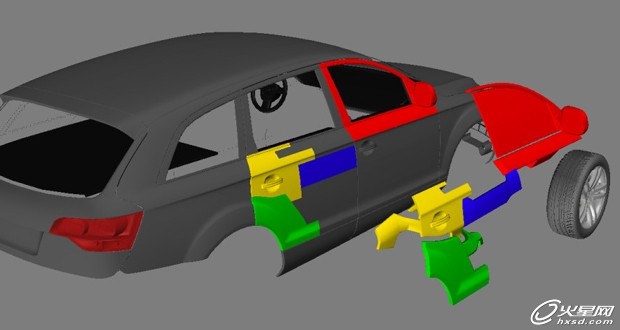
图12
图13
最后是拼合腿部外壳模型。至此,变形金刚角色模型就制作完成了。(图14)
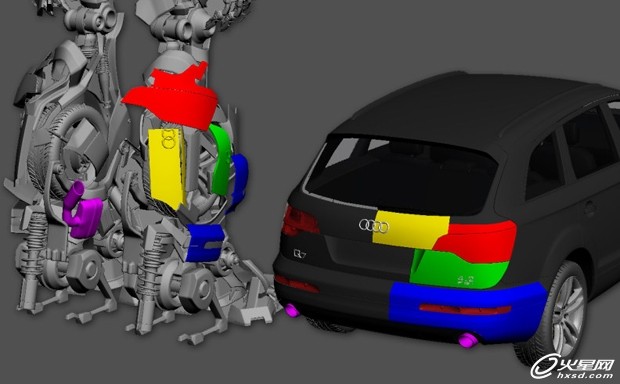
图14
三.绑定骨骼
使用character studio角色系统,为模型进行骨骼绑定。与肌肉结构组成的角色骨骼绑定不同的是,变形金刚角色是由金属零件构成的,因此完全是刚性骨骼绑定。(图15)

图15
对位好骨骼后,可以直接使用父子链接命令,把模型和骨骼进行绑定。此时的骨骼,可以在属性中设置显示为外框(BOX),方便观察模型效果。(图16)

图16
四.制作材质
为角色制作材质效果,以头部举例。使用【Blend(混合材质)】制作。1号材质是Vray的标准材质。这个材质要求和汽车的外壳材质类似。确保变形成机器人后能和汽车车漆材质相呼应。在其【Diffuse(过渡色贴图)】上添加一个衰减贴图。2号材质是3ds max的标准材质。在【Diffuse(过渡色贴图)】上添加一个旧化效果贴图。在3号材质【Mask(遮罩)】的作用下,可以混合1、2号材质。并得到最终的材质效果。(图17、18)
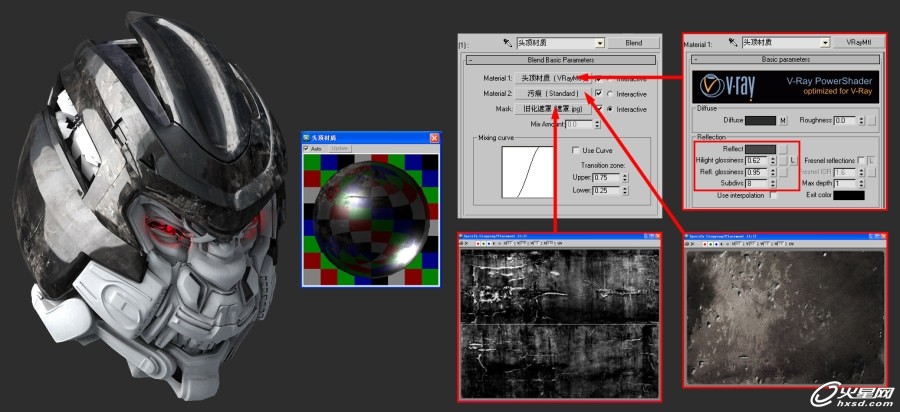 图17
图17 图18
图18
五.创建灯光
创建基本场景后,为其添加灯光。这里使用的是VRay面光源。可以提供良好的阴影质量及照明效果。(图19)
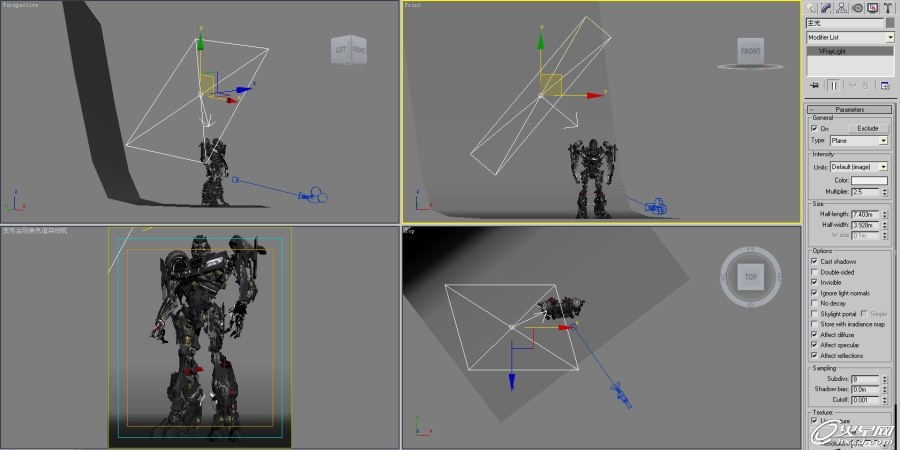 图19
图19
创建用于反射的反光板。(图20)
 图20
图20
把地面材质修改为无光投影材质,便于在后期里制作背景。无光投影材质可以在不将地面渲染出来的同时,保留地面接受的投影,并创建投影的Alpha通道。在地面材质上添加【VRayMtlWrapper(Vray包裹材质)】。(图21)
 图21
图21
六.渲染
打开渲染命令面板,选择VRay渲染器,在【Environment(环境)】选项中提供了一个可以直接控制全局反射效果的功能。为反射环境添加一个环境贴图。设置为球形环境贴图方式。(图22)
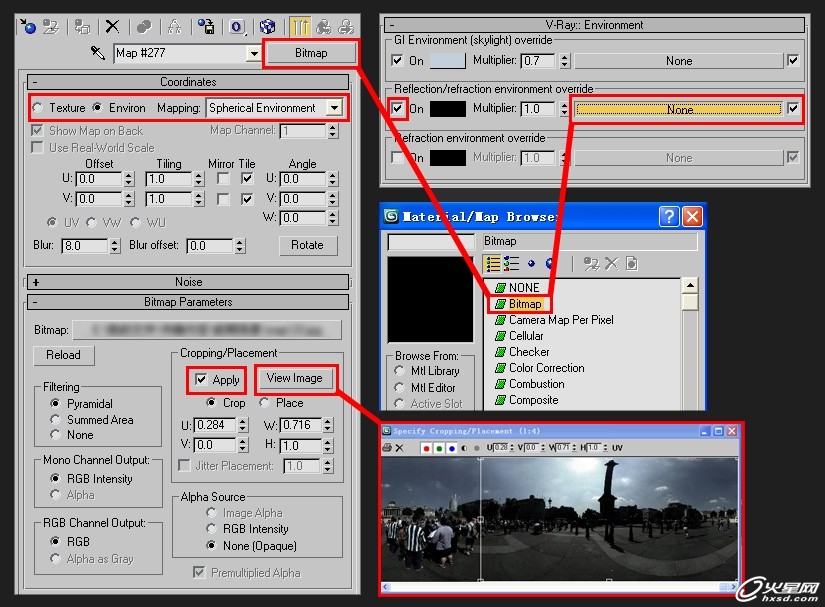
图22
打开【Indirect illumination(间接照明)】面板,设置参数。此参数为单帧效果设置。如果设置动画渲染,需要调整部分参数。否则会出现动画闪烁现象。(图23)
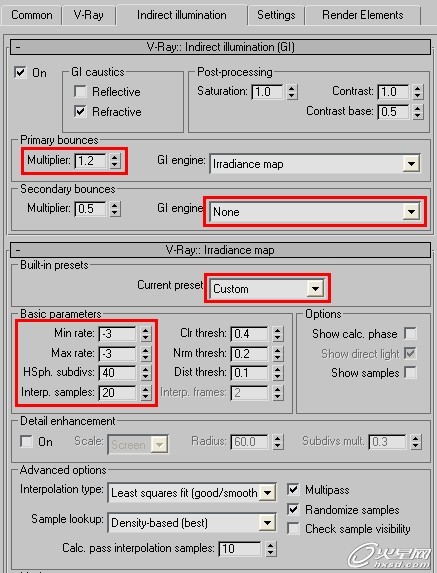
图23
渲染,使用Photoshop添加背景及校色,得到最终效果。(图24)

图24
本教程完。


3ds Max实例教程:打造机械兵
2019-05-19 16:03:38

3ds Max实例教程:花纹球制作
2019-05-19 15:59:23

3ds Max实例教程:机器人制作
2019-05-19 15:55:58

3ds Max插件Hairtrix教程:人物发型制作
2019-05-19 15:53:58

3ds Max建模实例教程:制作立体卡通小怪物
2019-05-09 19:59:27

3ds Max建模实例教程:餐桌上的啤酒《下》
2019-05-09 19:53:33

3ds Max建模实例教程:餐桌上的啤酒《上》
2019-05-09 19:52:21

3ds Max实例建模教程:雪材质制作
2019-05-09 19:16:33
登录后参与评论